如何在Windows 7中关闭自动锁屏 Win7设置屏幕长时间不锁屏方法
更新时间:2023-06-25 15:47:59作者:yang
如何在Windows 7中关闭自动锁屏,在使用Windows 7的过程中,我们可能会遇到自动锁屏的情况,这不仅会影响我们的工作效率,还会让我们的操作不够流畅,为了解决这个问题,我们可以通过设置屏幕长时间不锁屏的方法来关闭自动锁屏功能。下面让我们一起来了解一下具体的设置方法。
解决方法:
1、首先可以按序点击“开始-控制面板”,进入“控制面板”中,查看方式选择“大图标”。
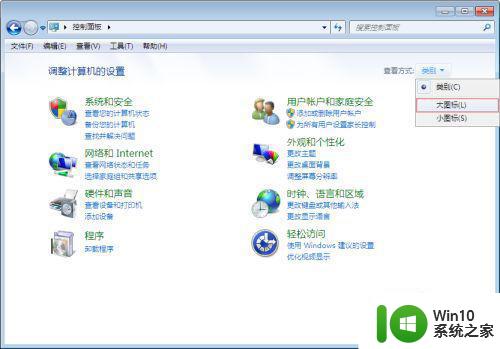
2、找到“电源选项”,点击打开。
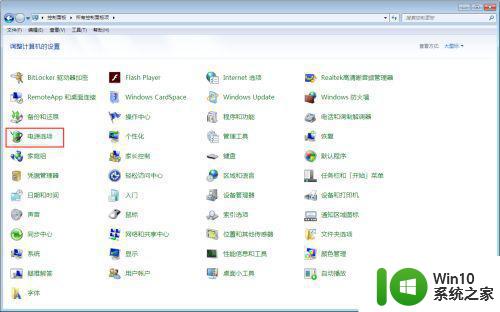
3、在电源选择中,直接找到右侧的“更改计划设置”,点击打开。
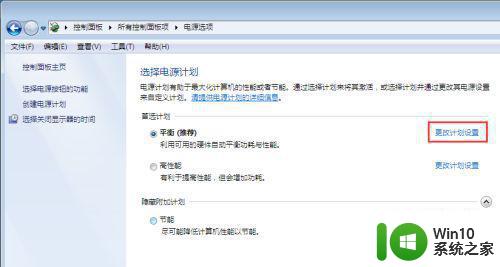
4、最后在窗口中,看到“关闭显示器”和“使计算机进入休眠状态”,将“关闭显示器”和“使计算机进入休眠状态”右边的下拉窗口将其各自设置为“从不”,然后保存修改即可。
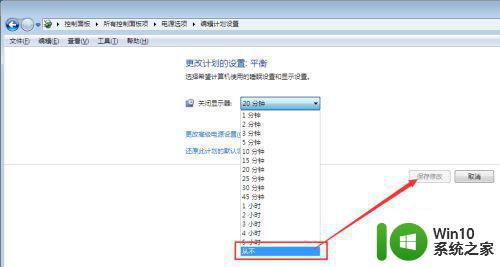
以上是关于如何在Windows 7中关闭自动锁屏的全部内容,如果您遇到相同情况,可以按照小编提供的方法解决问题。
如何在Windows 7中关闭自动锁屏 Win7设置屏幕长时间不锁屏方法相关教程
- window7怎样设置锁屏时间 Windows7如何设置屏幕自动锁定时间
- win7锁屏时间设置方法 如何关闭win7自动锁屏功能
- win7系统锁屏时间设置方法 win7自动锁屏时间如何设置
- win7自动锁屏如何关闭 win7电脑自动锁屏时间如何调整
- win7如何更改自动锁屏的时间 Windows 7如何设置自动锁屏时间
- 电脑锁屏时间怎么设置win7 win7电脑锁屏时间如何延长
- win7怎样设置电脑锁屏时间 win7自动锁屏时间怎么设置
- w7系统电脑怎么设置锁屏时间 修改win7自动锁屏时间方法
- win7怎样关闭电脑屏幕自动锁屏 win7如何取消电脑自动锁屏
- win7设置锁屏时间在哪里 win7如何设置锁屏时间
- 教你调整win7锁屏时间的方法 windows7怎么设置锁屏时间
- win7锁屏时间自定义设置教程 如何在windows7中修改锁屏的等待时间
- window7电脑开机stop:c000021a{fata systemerror}蓝屏修复方法 Windows7电脑开机蓝屏stop c000021a错误修复方法
- win7访问共享文件夹记不住凭据如何解决 Windows 7 记住网络共享文件夹凭据设置方法
- win7重启提示Press Ctrl+Alt+Del to restart怎么办 Win7重启提示按下Ctrl Alt Del无法进入系统怎么办
- 笔记本win7无线适配器或访问点有问题解决方法 笔记本win7无线适配器无法连接网络解决方法
win7系统教程推荐
- 1 win7访问共享文件夹记不住凭据如何解决 Windows 7 记住网络共享文件夹凭据设置方法
- 2 笔记本win7无线适配器或访问点有问题解决方法 笔记本win7无线适配器无法连接网络解决方法
- 3 win7系统怎么取消开机密码?win7开机密码怎么取消 win7系统如何取消开机密码
- 4 win7 32位系统快速清理开始菜单中的程序使用记录的方法 如何清理win7 32位系统开始菜单中的程序使用记录
- 5 win7自动修复无法修复你的电脑的具体处理方法 win7自动修复无法修复的原因和解决方法
- 6 电脑显示屏不亮但是主机已开机win7如何修复 电脑显示屏黑屏但主机已开机怎么办win7
- 7 win7系统新建卷提示无法在此分配空间中创建新建卷如何修复 win7系统新建卷无法分配空间如何解决
- 8 一个意外的错误使你无法复制该文件win7的解决方案 win7文件复制失败怎么办
- 9 win7系统连接蓝牙耳机没声音怎么修复 win7系统连接蓝牙耳机无声音问题解决方法
- 10 win7系统键盘wasd和方向键调换了怎么办 win7系统键盘wasd和方向键调换后无法恢复
win7系统推荐
- 1 风林火山ghost win7 64位标准精简版v2023.12
- 2 电脑公司ghost win7 64位纯净免激活版v2023.12
- 3 电脑公司ghost win7 sp1 32位中文旗舰版下载v2023.12
- 4 电脑公司ghost windows7 sp1 64位官方专业版下载v2023.12
- 5 电脑公司win7免激活旗舰版64位v2023.12
- 6 系统之家ghost win7 32位稳定精简版v2023.12
- 7 技术员联盟ghost win7 sp1 64位纯净专业版v2023.12
- 8 绿茶ghost win7 64位快速完整版v2023.12
- 9 番茄花园ghost win7 sp1 32位旗舰装机版v2023.12
- 10 萝卜家园ghost win7 64位精简最终版v2023.12